Verificarea ortografică este o caracteristică cheie a Microsoft Word. Verificându-vă ortografia în timp ce scrieți, puteți vedea dacă ați făcut greșeli sau greșeli de scriere. Verificarea ortografică sugerează chiar și corecții, astfel încât nu trebuie să căutați separat ortografia corectă a unui cuvânt. Una dintre cele mai interesante caracteristici ale verificării ortografice este, totuși, corectarea automată.
AutoCorrect vine pre-configurat cu o serie de greșeli de tipar obișnuite și aplică automat corecția în loc să vă solicite confirmarea sugestiei. Un exemplu comun de corectare automată doar în mod implicit este „nu”. Dacă uitați apostroful, AutoCorrect îl va insera automat pentru dvs. AutoCorrect efectuează înlocuiri fără nici un fel de notificare, așa că este posibil să nu observați că remediază unele greșeli de scriere.
Unul dintre lucrurile interesante pe care le puteți face cu AutoCorrect este să vă creați propria intrare personalizată. De exemplu, dacă faceți adesea o anumită greșeală de scriere, puteți adăuga o intrare la AutoCorrect, astfel încât să fie remediată automat.
Pentru a deschide setările AutoCorrect, puteți parcurge opțiunile Word făcând clic pe „Fișier” în colțul din stânga sus, apoi pe „Opțiuni” în colțul din stânga jos.
Pentru a deschide opțiunile Word, faceți clic pe „Fișier”, în colțul din stânga sus, apoi pe „Opțiuni” în colțul din stânga jos.
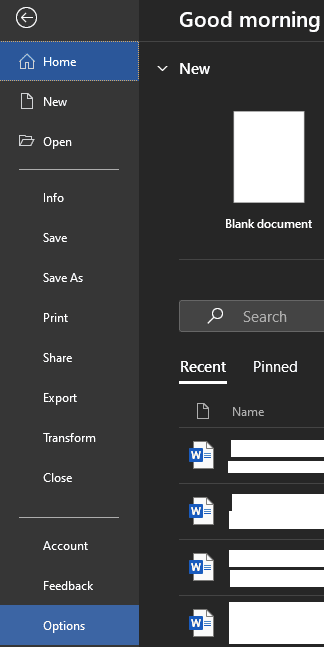
Odată ajuns în opțiunile Word, treceți la fila „Verificare” și faceți clic pe „Opțiuni de corecție automată”.

Ca alternativă, dacă aveți o greșeală de scriere cu o înlocuire sugerată, puteți accesa opțiunile de corecție automată făcând clic dreapta pe greșeală. Apoi trebuie să faceți clic pe săgeata de lângă o sugestie și să faceți clic pe „Opțiuni de corecție automată”.
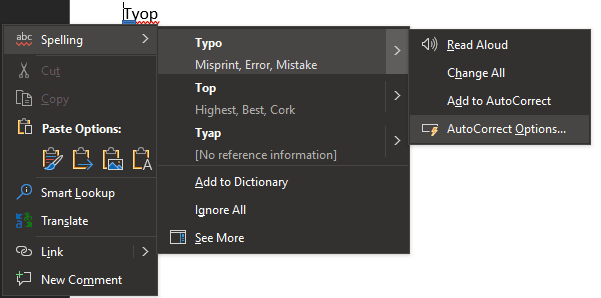
Pentru a adăuga o intrare personalizată la AutoCorrect, introduceți greșeala pe care doriți să o corectați automat în caseta „Înlocuire”, iar corecția în caseta „Cu”. După ce ați verificat de două ori că nu ați făcut o greșeală, apăsați pe Enter sau faceți clic pe „Adăugați” pentru a salva intrarea personalizată de corecție automată, apoi faceți clic pe „OK”.
